➥ Ir al inicio del Curso de Excel online gratis
- Hay varias formas de autocompletar celdas en Excel, y deberías conocer al menos las más básicas
- El programa está diseñado para interpretar qué queremos escribir y anticiparse a la información
- ¿Cómo autorellenar datos paso a paso y qué pasa con las secuencias y datos de otras hojas?
La posibilidad de que algunas tareas básicas al estudiar o trabajar las realice un sistema y no nosotros manualmente puede ser muy interesante en términos de productividad. Por ejemplo, si quieres autocompletar celdas en Excel, tienes que saber que hacerlo es muy fácil. Pero, ¿cuáles son las formas de lograrlo y los pasos a seguir?
Ésta es una de las preguntas más comunes de quienes recién están dando sus primeros pasos con hojas de cálculo. Autocompletar o autorellenar las celdas te permitirá ser más eficiente y demorar menos en las mismas labores.
¿Cómo funciona esta opción en Excel?
Ésta es una alternativa que no deberías descartar bajo ningún punto de vista, ya que todo lo que tienes que hacer es completar una celda o dos, para que el programa detecta cuál es la información que debe contener el resto de ellas. Identificar estos datos no le lleva más que unos segundos, y cada vez te resultará más fácil recurrir al autorelleno.
- En un documento de Excel, rellena la primera celda de una serie
- Mueve el cursor a la esquina inferior derecha de la celda para ver cómo se convierte en un signo +
- Toma la esquina de la celda y arrástrala para completar el resto de las celdas
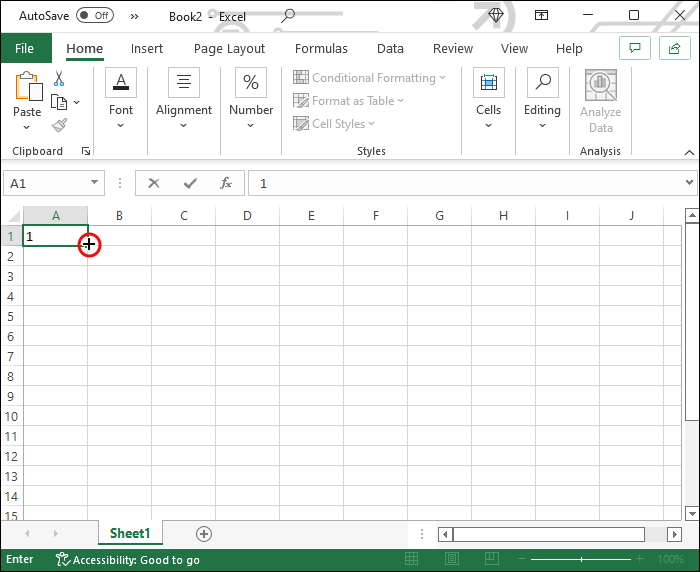
Te darás cuenta de que el proceso es semejante si deseas rellenar celdas con una secuencia y no el mismo valor.
- En un documento de Excel, rellena las dos primeras celdas de una serie
- Mueve el cursor a la esquina inferior derecha de la celda para ver cómo se convierte en un signo +
- Toma la esquina de la celda y arrástrala para completar el resto de las celdas
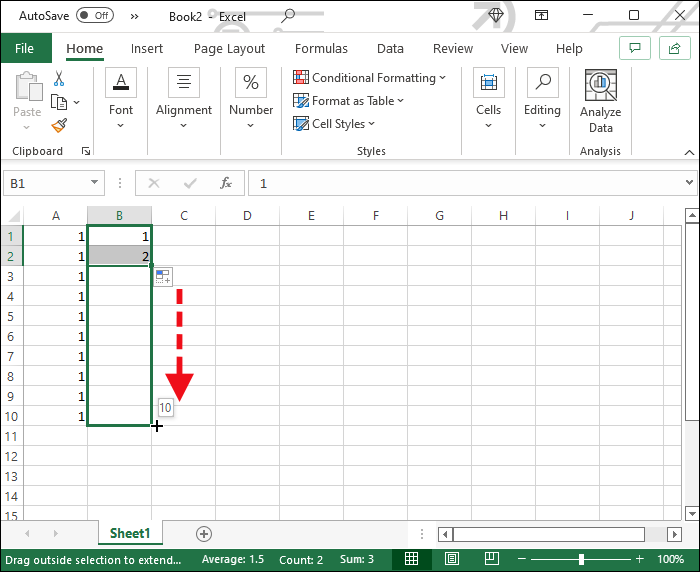
Al tener dos celdas de referencia, Excel detectará que se trata de una secuencia y no de un mismo valor.
En el supuesto de que la aplicación no haya identificado el patrón correcto, ajusta el autocompletado en el menú. Selecciona la opción correcta o la que necesites en ese momento, y Excel la ajustará en consecuencia.
Autocompletar en Excel a partir de otra hoja
En más de un caso, requerirás llevar una lista de elementos de otra hoja a ese documento de Excel en cuestión. Hacerlo manualmente puede ser una tortura, pero las hojas de cálculo de Microsoft pueden ser de gran ayuda
Para autocompletar celdas sirviéndote de una lista ya existente, los pasos no son mucho más difíciles:
- En un documento de Excel, rellena la primera celda de una serie
- Pulsa Enter y comienza a escribir la segunda entrada
- Excel te sugerirá un patrón que debería ser el mismo de la lista
- Presiona Enter para aceptar la sugerencia e importar los datos
- En un instante, los datos de la otra hoja serán replicados aquí
Conclusiones
Como habrás notado, aprender a autocompletar celdas de Excel puede reducir significativamente el flujo de trabajo. Dejarás de invertir tanto tiempo en las hojas de cálculo, y podrás aprovechar una de las mejores funciones de Office.
Éstos son apenas los primeros pasos autocompletando en Excel, aquellos que deberías incorporar desde hoy. Profesionales y quienes tengan otras inquietudes podrían considerarlos insuficientes al cabo de unas semanas.
¿Sueles autocompletar las celdas en Excel? ¿En qué situaciones recurres a esta opción? ¿Te gustaría saber más?


¿Tienes alguna pregunta o problema relacionado con el tema del artículo? Queremos ayudarte.
Deja un comentario con tu problema o pregunta. Leemos y respondemos todos los comentarios, aunque a veces podamos tardar un poco debido al volumen que recibimos. Además, si tu consulta inspira la escritura de un artículo, te notificaremos por email cuando lo publiquemos.
*Moderamos los comentarios para evitar spam.
¡Gracias por enriquecer nuestra comunidad con tu participación!